Vim实用技巧进阶(第10章:复制和粘贴) - Practical.Vim.2nd.Edition Tip 60~64
Practical.Vim.2nd.Edition 实用技巧进阶 第10章:复制和粘贴
第10章 复制和粘贴
Copy and Paste
Tip 60 匿名寄存器的使用
Delete, Yank, and Put with Vim’s Unnamed Register
Vim 的 删除, 拷贝, 放置(delete, yank, put) 命令在日常使用中被设计得简单易用. 匿名寄存器 就是使用频率最高的寄存器
通常, 我们提到的 剪切, 拷贝 和 粘贴 都是将文本放在剪贴板上.
而在 Vim 术语中, 我们不说 剪贴板, 而是 寄存器
互换字符
| Keystrokes | Buffer Contents |
|---|---|
| {start} | Practica lvim |
F␣ |
Practica lvim |
x |
Practicalvim |
p |
Practical vim |
F␣- 往前搜索 空格 字符, 并定位到匹配的位置x- 删除光标处的 空格 字符, 并把删除的字符存入到 匿名寄存器p- 粘贴刚刚删除掉的 空格
综合起来: xp 这2个命令就相当于把光标处的2个字符互换了位置
互换行
| Keystrokes | Buffer Contents |
|---|---|
| {start} | 2) line two 1) line one 3) line three |
dd |
1) line one 3) line three |
p |
1) line one 2) line two 3) line three |
dd- 删除光标处的行内容, 并把内容存入到 匿名寄存器p- vim 这次知道粘贴的内容是行(line-wise), 所以把 匿名寄存器 的内容粘贴到了当前行下面 (注意前面的xp是粘贴在字符后面)
所以 ddp 就相当于当前行和下一行的互换位置
复制行
| Keystrokes | Buffer Contents |
|---|---|
| {start} | 1) line one 2) line two |
yyp |
1) line one 2) line two 2) line two |
yyp 和 ddp 类似, 都是面向行的; yyp 进行了行的复制, 并放到了 匿名寄存器, 然后按行的形式粘贴出来, 达到复制行的效果
拷贝撞车
前面 Vim 的 删除, 拷贝 和 放置 操作看起来都是非常直观的; 那么且看下面的示例
collection = getCollection(); process(somethingInTheWay, target);
现在我们想将 somethingInTheWay 替换为 collection, 看看我们如何操作:
| Keystrokes | Buffer Contents |
|---|---|
yiw |
collection = getCollection();process(somethingInTheWay, target); |
jww |
collection = getCollection(); process( somethingInTheWay, target); |
diw |
collection = getCollection(); process( , target); |
P |
collection = getCollection(); process(somethingInTheWa y, target); |
一套操作下来, 跟预想的不一样啊???
yiw 把 collection 存到了 匿名寄存器 里, 但是后面的 diw 删除 somethingInTheWay 的同时, 把 匿名寄存器 给覆盖了, 所以粘贴出来却不是我们想要的
为了解决这一问题, 我们需要了解 vim 的 寄存器 是如何工作的
Tip 61 寄存器一览
Grok Vim’s Registers
Vim 不是使用单个剪贴板进行所有剪切, 复制和粘贴(cut, copy, paste)操作, 而是提供多个寄存器. 当我们使用删除, 拉取和放置(delete, yank, put)命令时,我们可以指定我们想要与之交互的寄存器
Vim 术语差别: cut,copy,paste 和 delete,yank,put
cut, copy, paste 术语是普片理解的, 并且这些操作可用于大多数桌面软件程序和操作系统. Vim 也提供这些功能, 但它使用不同的术语: delete, yank, put. Vim的 put 命令实际上与粘贴操作相同. 幸运的是, 这两个单词都以字母p开头, 因此可以认为就是粘贴命令了. Vim 的 yank 命令相当于复制操作. 从历史上看,c命令已经分配给了更改操作, 因此vi的作者被给出了另一个名称.y键可用, 因此复制操作变为 yank 命令. Vim 的 delete 命令相当于标准剪切操作. 也就是说, 它将指定的文本复制到寄存器中, 然后将其从文档中删除. 如果想真正的删除文本而不存入寄存器呢? Vim 提供一个特殊的寄存器: 黑洞(black hole). 东西存进去就相当于丢弃了, 黑洞寄存器 寻址符号为:_所以真正的删除为:"_{motion}
所以, 除非特殊说明, Vim 里说的 剪切, 复制, 粘贴操作, 通常上是指 delete, yank, put 操作; 而 Vim 里的 剪切 和 复制 是不能在其他程序里进行粘贴的; 后面会介绍特殊的寄存器与剪贴板进行交互, 就可以在其他程序里进行粘贴操作了.
寄存器访问
语法 "{register}
"ayiw- 复制当前的词, 并存到寄存器 a 里, 可使用"ap粘贴出来"bdd- 删除当前行, 并存到寄存器 b 里, 可使用"bp粘贴出来:delete c- Ex命令, 删除当前行并存到寄存器 c, 粘贴删除的行可以使用:put c
匿名寄存器("")
匿名寄存器 寻址符号为: "
例如要粘贴命令为: ""p 可简写为 p
x, s, d{motion}, c{motion}, y{motion} 等命令(大写亦可)都会把内容另存一份到 匿名寄存器; 如果想指定放到某个寄存器里, 可以指定前缀: "{register}, 不指定就是默认的 匿名寄存器
匿名寄存器 的内容很容易被覆盖掉, 所以某些时候要注意一下
yank寄存器("0)
但使用 y{motion} 命令时, 会把文本存到 匿名寄存器
同时也会存一份到 yank寄存器, 寻址符号为: 0
顾名思义, yank寄存器 仅只对 y{motion} 拉取操作生效, 而其他的 x, s, c{motion}, d{motion} 等命令不行
我们回到上个小节的: 拷贝撞车 的示例
| Keystrokes | Buffer Contents |
|---|---|
yiw |
collection = getCollection();process(somethingInTheWay, target); |
jww |
collection = getCollection(); process( somethingInTheWay, target); |
diw |
collection = getCollection(); process( , target); |
"0P |
collection = getCollection(); process(collectio n, target); |
diw- 删除当前词, 并覆盖掉 匿名寄存器 里的内容; 但是 yank寄存器 的是没变的"0P- 把 yank寄存器 的内容粘贴出来, 正好就是我们想要的
查看 匿名寄存器 和 yank寄存器 的内容:
➾ :reg "0 ❮ --- Registers --- "" somethingInTheWay "0 collection
字母寄存器("a-"z)
Vim 提供了一组以26个小写字母(a-z)命名的寄存器
"ad{motion}- 删除(剪切)并存入寄存器 a"ay{motion}- 拉取(拷贝)并存入寄存器 a"ap- 粘贴(放置)寄存器 a 的内容
| Keystrokes | Buffer Contents |
|---|---|
"ayiw |
collection = getCollection();process(somethingInTheWay, target); |
jww |
collection = getCollection(); process( somethingInTheWay, target); |
diw |
collection = getCollection(); process( , target); |
"aP |
collection = getCollection(); process(collectio n, target); |
但我们有多个想要粘贴的文本时, 字母命名的寄存器就很有用了
黑洞寄存器("_)
黑洞寄存器 就是一个丢弃内容的地方, 删除内容不会影响到 匿名寄存器
| Keystrokes | Buffer Contents |
|---|---|
yiw |
collection = getCollection();process(somethingInTheWay, target); |
jww |
collection = getCollection(); process( somethingInTheWay, target); |
"_diw |
collection = getCollection(); process( , target); |
P |
collection = getCollection(); process(collectio n, target); |
删除的时候指定了 黑洞寄存器, 所以不会覆盖 匿名寄存器 的内容, 粘贴的文本就是之前拷贝的
剪贴板寄存器("+ 和 "*)
目前为止, 前面提到的寄存器都是Vim的内部寄存器. 如果我们想在Vim里进行拷贝, 然后在外部其他程序里粘贴呢? 这个时候就需要用到系统剪贴板了
系统剪贴板寄存器 寻址符号为: +
如果我们从外部程序剪切或者拷贝了文本, 那么在 Vim 里可以使用 "+p 来进行粘贴 (插入模式下可使用 <C-r>+); 相反, 如果我们在 Vim 里使用 "+ 对文本进行拉取(yank)或删除, 那么文本就会存到 系统剪贴板 里, 外部程序就可以直接粘贴使用
X11 窗口系统有第二种称为主剪贴板. 是鼠标最近的选择的文本, 我们可以使用鼠标中键来粘贴
首要剪贴板的寻址符号: *
| Keystrokes | Buffer Contents |
|---|---|
"+ |
X11 剪贴板, 用于 剪切, 复制和粘贴 |
"* |
X11 主剪贴板, 选中的文本被拷贝, 用鼠标中键粘贴 |
Windows 和 Mac OS X 系统没有 主剪贴板, 所以 "+ 和 "* 都表示 系统剪贴板
是否支持 X11剪贴板 可以使用 :version 来查看版本信息
- +xterm_clipboard 表示支持
- -xterm_clipboard 表示不支持
表达式寄存器("=)
Vim 寄存器可以简单的被认为是容纳一块文本的容器. 而 表达式寄存器 是个例外, 寻址符号为 =
但我们在插入模式或命令模式按下 <C-r>=, 然后命令行就会有 = 字符提示, 输入一个数字表达式(如:1+2+3)并按回车即可计算出结果, 并把结果回填到之前的位置 (见 Tip 16)
更多的寄存器
我们可以使用 delete 和 yank 命令显式设置 字母, 匿名和yank 等寄存器来存放内容. 此外, Vim提供了一些寄存器, 其值是隐式设置的. 这里统称为 只读寄存器
| Keystrokes | Buffer Contents |
|---|---|
"% |
当前文件名 |
"# |
候选文件名(缓存列表的候选文件) |
". |
最后插入的文本 |
": |
最后执行的Ex命令 |
"/ |
最后的搜索 pattern |
严格的说 "/ 不是只读的, 因为可以通过 :let 进行设置, 不过这里也放到表格里了
手册:
- :h quote_quote 匿名寄存器
- :h quote0 yank寄存器
- :h quote_alpha 字母(a-z)寄存器
- :h quote_ 黑洞寄存器
- :h quote+ 剪贴板寄存器
- :h quotestar 主剪贴板寄存器
- :h quote= 表达式寄存器
- :h quote. 最后插入文本寄存器
- :h quote/ 最后搜索模式寄存器
- :h registers 查看所有寄存器列表
Tip 62 寄存器替换选中的文本
Replace a Visual Selection with a Register
在可视化模式下使用 p 命令替换文本的同时, Vim 会把被替换的文本存入匿名寄存器中
| Keystrokes | Buffer Contents |
|---|---|
yiw |
collection = getCollection();process(somethingInTheWay, target); |
jww |
collection = getCollection(); process( somethingInTheWay, target); |
ve |
collection = getCollection(); process( somethingInTheWa, target); |
p |
collection = getCollection(); process(collectio n, target); |
这应该是最直观和简洁的方式了, 省去了一个删除的步骤 (多一个选中的步骤, 不过更加直观一点)
上面示例, 再尝试一下按 u 撤销替换, 然后 gv 重新选中之前被替换的文本, 然后按 p 会怎样?
答案是什么都没变! 因为按 u 之前, 匿名寄存器已经被覆盖为替换前选中的文本了 (Feature or Bug?)
2个词互换
| Keystrokes | Buffer Contents |
|---|---|
| {start} | I like chips and fish. |
fc |
I like chips and fish. |
de |
I like and fish. |
mm |
I like and fish. |
ww |
I like and fish. |
ve |
I like chips and fis. |
p |
I like and chips. |
`m |
I like and chips. |
P |
I like fish and chips. |
de- 删除 chips (并存入匿名寄存器中)mm- 在光标处做了一个 m 标记, 方便一会儿跳转回来的ve- 选中 fishp- 把选中的 fish 替换为匿名寄存器中的 chips 文本 (被替换的 fish 存入匿名寄存器中)`m- 跳转回之前标记 m 的位置 (Tip 54)P- 把匿名寄存器中的 fish 粘贴到光标位置之前 (大写的p)
手册:
- :h v_p
Tip 63 寄存器粘贴
Paste from a Register
常规模式下的 放置(put) 命令的行为不一样, 这个取决于插入的文本是 面向字符(character-wise) 或 面向行(line-wise) 的
粘贴行为差异:
| 2种模式 | p |
P |
存入 匿名寄存器 |
|---|---|---|---|
| 面向字符 | 光标之后 | 光标之前 | x diw das yw 等 |
| 面向行 | 光标下一行 | 光标上一行 | dd yy dap 等 |
寄存器列表中带有 ^J 字符的就是换行, 试了一下出现在末尾会被认定为: 面向行
:reg --- Registers --- "" #### 字符模式粘贴^J "0 粘贴行为差异 "1 #### 字符模式粘贴^J "2 粘贴^J 粘贴
面向字符区域粘贴
假如我们的 匿名寄存器 已经存在了 collection 文本, 那么对比一下什么时候用: p 和 P 呢?
对比一下:
process
和
(, target);process(, target);
第一种情况明显是 p, 后面是 P; 实时上错了之后经常按 puP 和 Pup 来形成肌肉记忆后就好了
上面小节介绍了直接替换选中的文本的粘贴Tip 60, 这里介绍插入模式下如何粘贴:
<C-r>"- 插入 匿名寄存器 里的内容<C-r>0- 插入 yank寄存器 里的内容
| Keystrokes | Buffer Contents |
|---|---|
yiw |
collection = getCollection();process(somethingInTheWay, target); |
jww |
collection = getCollection(); process( somethingInTheWay, target); |
ciw<C-r>0<Esc> |
collection = getCollection(); process(collectio n, target); |
使用 ciw 命令可以带来额外的好处: 可以使用 . 命令进行当前词的替换!
面向行区域粘贴
前面我们说了, 面向行的 p 和 P 命令会将 匿名寄存器 的内容放置到 下一行/上一行
这里值得注意的是, Vim 还提供 gp 和 gP 命令. 不同的点在于:光标最后停留的位置是在粘贴内容之前和之后
演示文本:
<table>
<tr>
<td>Symbol</td>
<td>Name</td>
</tr>
</table>
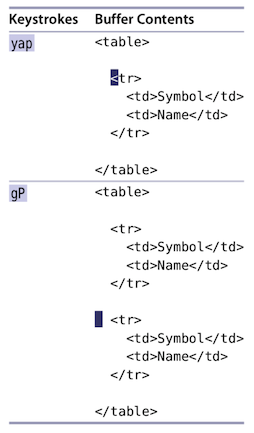
多行文本复制时, gP 命令非常好用; 虽然 P 和 gP 命令都能达到预期的复制文本效果, 不过最后光标停留的位置还是 gP 更实用一点(修改更方便点)
p 和 P 命令都能在多行文本进行粘贴时处理得很好.
不过在处理 面向字符区域文本时, <C-r>{register} 会更加直观一点
手册:
- :h p
- :h linewise-register
Tip 64 系统剪贴板交互
Interact with the System Clipboard
除了 Vim 的内置粘贴(put)命令, 我们有时可以使用系统粘贴命令. 但是, 在终端内运行 Vim 时, 使用此功能偶尔会产生意外结果. 我们可以在使用系统粘贴命令之前启用 ‘paste’ 选项来避免这些问题.
准备
禁用插件启动 vim
$ vim -u NONE -N
启用自动缩进功能
:set autoindent
然后把下面这段 ruby 代码拷贝到系统剪贴板里:
[1,2,3,4,5,6,7,8,9,10].each do |n|
if n%5==0
puts "fizz"
else
puts n
end
end
系统粘贴快捷键
Mac 系统默认的粘贴快捷键为 Cmd+v
而 Linux 和 Windows 就没那么舒适了, 其系统默认的粘贴快捷键为 Ctrl+v
这个和 Vim 里的快捷键正好冲突:
- 常规模式下 -
<C-v>是启用可视化模式 (Tip 21) - 插入模式下 -
<C-v>是插入特殊字符 (Tip 17)
一些 Linux 终端提供了另一套粘贴的快捷键: Ctrl+Shift+v 或 Ctrl+Alt+v
别忘了还有我们的剪贴板寄存器 "+{regiester} 和 "*{register}
插入模式下粘贴
当我们切换到 插入模式 下, 然后使用系统快捷键进行粘贴时, 我们会得到如下结果:(缩进可能太一样)
[1,2,3,4,5,6,7,8,9,10].each do |n|
if n%5==0
puts "fizz"
else
puts n
end
end
这个缩进并没有达到我们的预期. 当我们在插入模式下使用系统粘贴快捷键时, Vim 会以手动输入的字符来对待. 当 autoindent 选项开启后, 每次创建新行时, Vim 会保留同级别的缩进. 而剪贴板中每行前面的空格都被添加到了自动缩进的前面, 导致每一行都向右越走越远
这个时候, 我们可以手动开启 :set paste 选项, 告知 Vim 我们要使用系统的粘贴命令. 插入模式下, 在进行系统粘贴, 就会得到我们想要的结果了. 而当我们使用完之后, 可以关闭 :set paste! 选项, 回到之前的状态.
在插入模式下如何切换 paste 选项呢? 我们可以设置 pastetoggle 选项
:set pastetoggle=<f5>
这样就可以同时在 插入模式 和 常规模式 下快速切换了. 如果觉得实用, 可以加到 ~/.vimrc 文件里
用系统剪贴板寄存器粘贴
如果 Vim 支持 +clipboard 功能的话, 可以直接使用剪贴板寄存器, 而不用来回的切换 paste 选项了. Tip 61 剪贴板寄存器
使用 "+p 或 "*p 的系统剪贴板粘贴 (会忽略 paste 和 autoindent 选项)
手册:
- :h ‘paste’
- :h ‘pastetoggle’
blog comments powered by Disqus